No último artigo eu mostrei como fazer um site multilíngue simples em Gatsby. Desta vez, resolvi tentar o mesmo com o Next.js. Assim como com o Gatsby, não foi fácil encontrar informações de como criar um site com vários idiomas também. Como naquela oportunidade, descrevo aqui também o processo que usei para alcançar este objetivo.
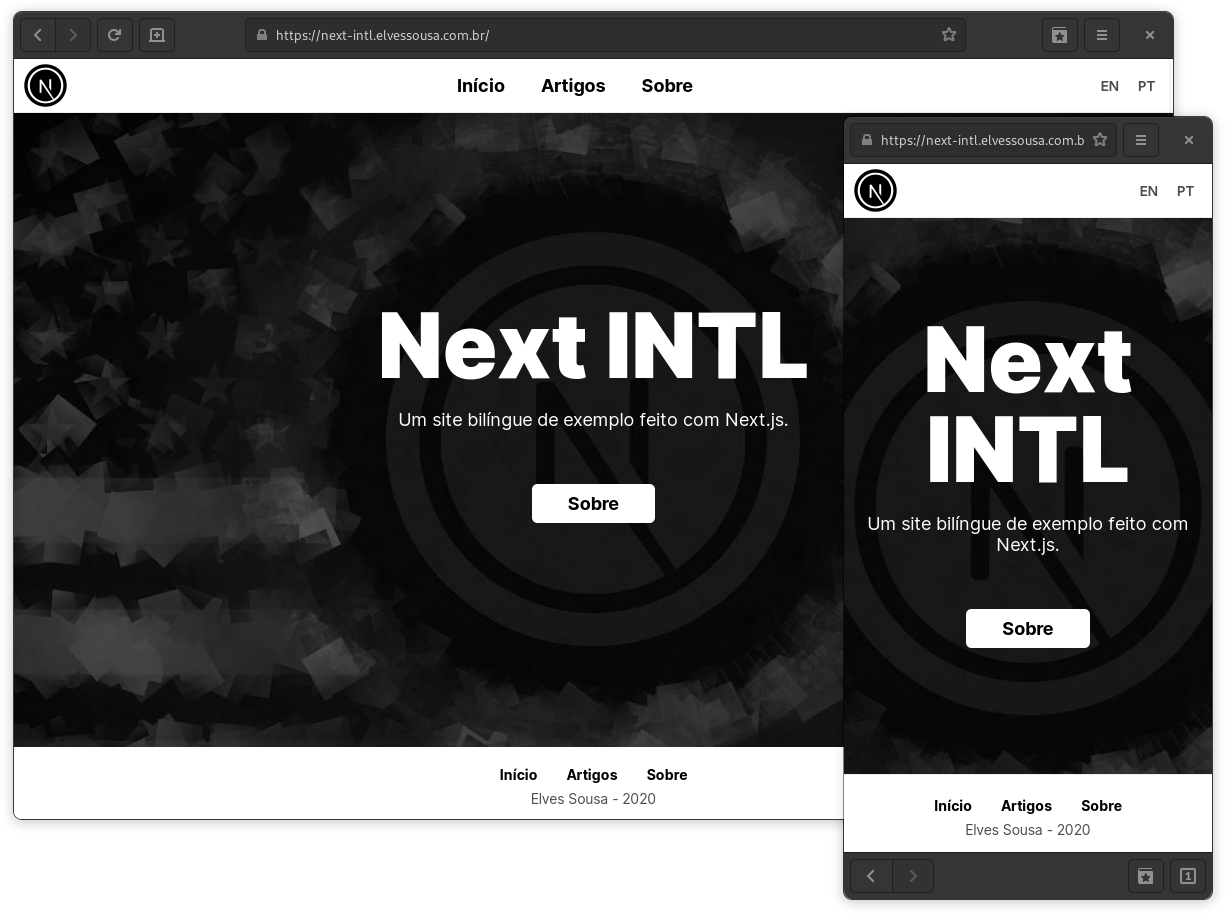 Resultado
Resultado
Configuração inicial
Para iniciar o projeto em Next.js basta usar este comando no terminal:
yarn create next-app next-intlCaso esteja usando NPM, use este outro.
npx create-next-app next-intlNeste código, estou usando TypeScript. Caso não queira usá-lo, basta pular estes próximos passos.
Configurando o TypeScript
O Next.js já fornece suporte para TypeScript de fábrica. Basta criar um arquivo tsconfig.json vazio na raiz do projeto. Ao iniciar o ambiente de desenvolvimento usando o comando yarn dev ou npm run dev, o arquivo tsconfig.json será detectado e caso ele não ache as dependências de tipagem para o desenvolvimento, ele dará uma mensagem informando quais dependências precisam ser instaladas e dando o comando para que você copie e cole para executar adicionar as mesma. Provavelmente será algo como mostrado abaixo.
yarn add typescript @types/node @types/react -DOu:
npm install --save-dev typescript @types/node @types/reactPronto. A instalação está completa.
Estrutura do projeto
Diretórios
Deixo a seguinte sugestão para a estrutura de diretórios e arquivos do projeto:
- components: componentes do React.
- intl: aqui ficarão os arquivos para a tradução do conteúdo do site
- lib: neste diretório ficará o script para a ler os arquivos
*.mde que disponibiliza as informações para uso nas páginas. - pages: o Next.js utiliza esta pasta como as rotas para a aplicação. O arquivo
teste.tsxfica disponível comohttp://localhost:3000/teste - posts: arquivos Markdown que irão conter os textos de artigos.
- styles: estilos para a página.
- public: esta pasta é usada por padrão pelo Next.js para os arquivos públicos: imagens, ícones, etc.
Fique a vontade para usar a estrutura que fizer mais sentido para você.
Estrutura das páginas (rotas)
Qualquer arquivo JavaScript (.js, .jsx, ou .tsx no meu caso) que for colocado dentro da pasta /pages será convertido em uma rota acessível automaticamente. Neste exemplo, estão os arquivos index.tsx para a página inicial e about.tsx para uma página de sobre.
Não vou descrever com detalhes estes arquivos aqui, apenas o que é necessário para a tradução. De qualquer forma haverão exemplos mais à frente e o código estará disponível no repositório mencionado no final deste texto.
A página para listagem de artigos e visualização do conteúdo de cada artigo serão dispostas de uma maneira diferente. Mais a frente eu vou explicar direitinho.
Estrutura dos conteúdos (posts)
Dentro da pasta /posts, mais dois diretórios serão criados: "/en" e "/pt" para arquivos nos idiomas inglês e português. Fique a vontade para usar o idioma que for do seu interesse. Dentro deles serão colocados os arquivos Markdown com os textos nos respectivos idiomas.
Dicionário: termos para tradução
Para a tradução, o primeiro arquivo que iremos criar é o que possui os termos a serem traduzidos no site. Encare este arquivo como se fosse uma espécie de dicionário: basta fazer uma referência ao verbete para ter o significado. A mecânica é essa.
export const LangStrings = {
en: {
about: "About",
articles: "Articles",
home: "Home",
slogan: "An example site showcasing a bilingual site with GatsbyJS.",
},
pt: {
about: "Sobre",
articles: "Artigos",
home: "Início",
slogan: "Um site bilíngue de exemplo feito com GatsbyJS.",
},
}Simples assim. Salvei este arquivo como Strings.ts no diretório /intl mencionado anteriormente. Caso o seu projeto cresça muito, recomendo separar em arquivos diferentes.
"Contexto" para os idiomas
No React existem os chamados contextos, que são informações de estado que ficam disponíveis para toda a aplicação. Sem eles toda a informação tem de ser passada via propriedade para cada componente que a usa, o que pode atrapalhar o desenvolvimento caso existam muitos níveis.
O ideal é que o idioma esteja disponível para todo o projeto, globalmente. Para isso um contexto deve ser criado. Abaixo, o código que usei para a criação dele:
import { createContext, useState } from "react"
export const defaultLocale = "pt"
export const locales = ["pt", "en"]
export const LanguageContext = createContext([])
export const LanguageProvider: React.FC = ({ children }) => {
const [locale, setLocale] = useState("pt")
return (
<LanguageContext.Provider value={[locale, setLocale]}>
{children}
</LanguageContext.Provider>
)
}O código é bastante simples, mas o suficiente para o exemplo deste artigo. A defaultLocale define o idioma padrão do site, neste caso o português. Já locales lista as línguas disponíveis no site. Para adicionar mais, basta acrescentar outra abreviação ISO à lista e prover os termos para tradução no arquivo Strings.ts.
Para disponibilizar o contexto na aplicação, cria-se um arquivo chamado _app.tsx dentro da pasta /pages com o seguinte código:
import { AppPropsType } from "next/dist/next-server/lib/utils"
import { LanguageProvider } from "../intl/LanguageProvider"
import "./styles/layout.css"
export default function App({ Component, pageProps, router }: AppPropsType) {
return (
<LanguageProvider>
<Component {...pageProps} key={router.route} />
</LanguageProvider>
)
}Este arquivo é especial, ele não vira uma página, mas afeta todo o site. O Next o entende como o ponto de entrada para a aplicação React e o que for informado aqui está disponível globalmente.
Nele adicionamos o contexto de idiomas criado, importando o componente <LanguageProvider /> criado e envolvendo o componente principal da aplicação com ele. Só a partir deste passo que o contexto estará disponível para as páginas e componentes.
"Hook" personalizado para a tradução
Como nenhuma biblioteca de tradução está sendo usada neste projeto, para facilitar a utilização dos termos traduzido, foi criado um "hook", uma função gancho personalizada chamada useTranslation. No React, coloca-se a palavra "use" antes, é uma convenção. Eis o código:
import { useContext } from "react"
import { LanguageContext, defaultLocale } from "./LanguageProvider"
import { LangStrings } from "./Strings"
export default function useTranslation() {
const [locale] = useContext(LanguageContext)
function t(key: string) {
if (!LangStrings[locale][key]) {
console.warn(`No string '${key}' for locale '${locale}'`)
}
return LangStrings[locale][key] || LangStrings[defaultLocale][key] || ""
}
return { t, locale }
}Basicamente este gancho lê o "dicionário" que foi criado, usando o idioma atual da página, informado pelo contexto que mencionei antes. Várias bibliotecas de tradução usam este mesmo método, cada qual com o seu diferencial. O que o código acima faz é importar o dicionário LangStrings e o contexto LangContext e com essas informações, retornar a tradução de acordo com idioma atual, ou com o idioma padrão informado através da constante defaultLocale.
Traduzindo o conteúdo das páginas
Meu arquivo index.tsx final ficou assim:
import { NextPage } from "next"
import Link from "next/link"
import Layout from "../components/Layout"
import useTranslation from "../intl/useTranslation"
const Home: NextPage = () => {
const { t } = useTranslation()
return (
<Layout title={t("home")} className="home">
<section className="hero">
<div className="message">
<h1>Next INTL</h1>
<p>{t("slogan")}</p>
<Link href="/about">
<a className="button">{t("about")}</a>
</Link>
</div>
</section>
</Layout>
)
}
export default HomeNote que em todas as áreas onde é interessante ter uma tradução, usa-se a função t("termo") que vêm do hook criado.
A partir de então basta fazer isto em qualquer componente que queira traduzir: importar o gancho useTranslation tornar a função t() disponível para uso com const { t } = useTranslation() e usar a função t() com um termo existente no dicionário.
Traduzindo datas
Para datas, fiz o uso do método .toLocaleDateString. Abaixo segue um exemplo para datas de artigos:
<span>{new Date(post.date).toLocaleDateString(locale, dateOptions)}</span>Sendo post.date o texto com a data, locale a sigla do ISO idioma dateOptions as opções para a exibição da data.
const dateOptions = {
year: "numeric",
month: "long",
day: "numeric",
}No exemplo acima, o dateOption faz com que a data seja exibida assim: 21 de julho de 2020. Mais informações sobre estas opções você pode ver na MDN1.
O artigo está ficando grande, então por enquanto é isso! Nos próximos dias vou colocar a segunda parte deste artigo, com a criação do conteúdo em Markdown e listagem de artigos. Até!